Configuración de la conmutación por error entre varios puntos de conexión con Traffic Manager
Importante
Azure CDN Estándar de Microsoft (clásico) se retirará el 30 de septiembre de 2027. Para evitar cualquier interrupción del servicio, es importante migrar los perfiles de Azure CDN Estándar de Microsoft (clásico) al nivel Estándar o Premium de Azure Front Door antes del 30 de septiembre de 2027. Para más información, consulte Retirada de Azure CDN Estándar de Microsoft (clásico).
Al configurar Azure Content Delivery Network, puede seleccionar el proveedor y el plan de tarifa óptimos para sus necesidades.
Azure Content Delivery Network, con su infraestructura distribuida globalmente, crea de forma predeterminada redundancia local y geográfica y equilibrio de carga global para mejorar la disponibilidad y el rendimiento del servicio.
Si una ubicación no está disponible para servir contenido, las solicitudes se enrutan automáticamente a otra ubicación. El punto de presencia óptimo (POP) se usa para atender cada solicitud de cliente. El enrutamiento automático se basa en factores como la ubicación de la solicitud y la carga del servidor.
Si tiene varios perfiles de red de entrega de contenido, puede mejorar aún más la disponibilidad y el rendimiento con Azure Traffic Manager.
Use Azure Traffic Manager con Azure Content Delivery Network para equilibrar la carga entre varios puntos de conexión de red de entrega de contenido para:
- Conmutación por error
- Equilibrio de carga geográfica
En un escenario de conmutación por error típico, todas las solicitudes de cliente se dirigen al perfil de red de entrega de contenido principal.
Si el perfil no está disponible, las solicitudes se dirigen al perfil secundario. Asimismo, las solicitudes se reanudan en el perfil principal cuando vuelve a estar en línea.
Al usar Azure Traffic Manager de este modo se garantiza que la aplicación web esté disponible siempre.
En este artículo se proporcionan instrucciones y un ejemplo de cómo configurar la conmutación por error con perfiles desde:
- Azure CDN Estándar de Edgio
- Azure CDN de Microsoft
Crear perfiles de Azure Content Delivery Network
Cree dos o más perfiles y puntos de conexión de Azure Content Delivery Network con proveedores diferentes.
Cree dos perfiles de red de entrega de contenido:
- Azure CDN Estándar de Edgio
- Azure CDN de Microsoft
Cree los perfiles siguiendo los pasos descritos en Crear un nuevo perfil de red de entrega de contenido.
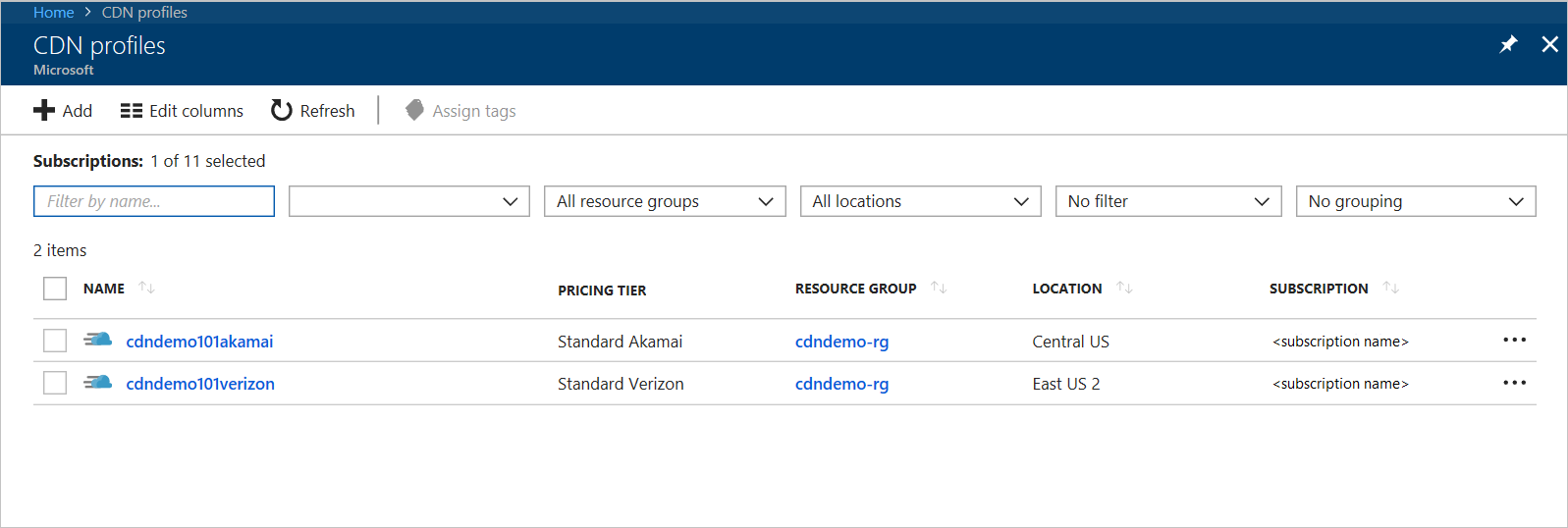
En cada uno de los nuevos perfiles, cree al menos un punto de conexión siguiendo los pasos descritos en Crear un nuevo punto de conexión de red de entrega de contenido.
Creación de un perfil de Traffic Manager
Cree un perfil de Azure Traffic Manager y configure el equilibrio de carga entre los puntos de conexión de red de entrega de contenido.
Cree un perfil de Azure Traffic Manager siguiendo los pasos descritos en Crear un perfil de Traffic Manager.
- En el Método de enrutamiento, seleccione Prioridad.
Agregue los puntos de conexión de red de entrega de contenido en el perfil de Traffic Manager siguiendo los pasos descritos en Agregar puntos de conexión de Traffic Manager
- En Tipo, seleccione Puntos de conexión externos.
- En Prioridad, escriba un número.
Por ejemplo, cree cdndemo101microsoft.azureedge.net con una prioridad de 1 y cdndemo101verizon.azureedge.net con una prioridad de 2.

Configurar el dominio personalizado en Azure Content Delivery Network y Azure Traffic Manager
Después de configurar la red de entrega de contenido y los perfiles de Traffic Manager, siga estos pasos para agregar la asignación de DNS y registrar un dominio personalizado en los puntos de conexión de red de entrega de contenido. En este ejemplo, el nombre de dominio personalizado es cdndemo101.dustydogpetcare.online.
Vaya al sitio web para el proveedor del dominio personalizado, como GoDaddy y cree dos entradas CNAME de DNS.
Para la primera entrada de CNAME, asigne el dominio personalizado, con el subdominio cdnverify, al punto de conexión de red de entrega de contenido. Esta entrada es un paso necesario para registrar el dominio personalizado en el punto de conexión de red de entrega de contenido que agregó a Traffic Manager en el paso 2.
Por ejemplo:
cdnverify.cdndemo101.dustydogpetcare.online CNAME cdnverify.cdndemo101microsoft.azureedge.netPara la segunda entrada CNAME, asigne el dominio personalizado, sin el subdominio cdnverify, al punto de conexión de red de entrega de contenido. Esta entrada asigna el dominio personalizado a Traffic Manager.
Por ejemplo:
cdndemo101.dustydogpetcare.online CNAME cdndemo101.trafficmanager.net
Nota
Si el dominio está actualmente activo y no se puede interrumpir, realice este paso al final. Compruebe que los puntos de conexión de red de entrega de contenido y los dominios de Traffic Manager están activos antes de actualizar el DNS de dominio personalizado a Traffic Manager.
Nota:
Para implementar este escenario de conmutación por error, ambos puntos de conexión deben estar en perfiles diferentes y los distintos perfiles deben estar en proveedores de red de entrega de contenido diferentes para evitar conflictos de nombres de dominio.
En el perfil de Azure Content Delivery Network, seleccione el primer punto de conexión de red de entrega de contenido (Microsoft). Seleccione Agregar dominio personalizado y especifique cdndemo101.dustydogpetcare.online. Compruebe que la marca de verificación para validar que el dominio personalizado es verde.
Azure Content Delivery Network usa el cdnverify subdominio para validar la asignación de DNS para completar este proceso de registro. Para más información, consulte Creación de un registro DNS de CNAME. Este paso permite a Azure Content Delivery Network reconocer el dominio personalizado para que pueda responder a sus solicitudes.
Nota:
Para habilitar TLS en Azure CDN desde perfiles de Microsoft, debe CNAME directamente el dominio personalizado al punto de conexión. no se admite cdnverify para habilitar TLS.
Vuelva al sitio web del proveedor de dominios de su dominio personalizado. Actualice la primera asignación DNS que creó. Asigne el dominio personalizado al segundo punto de conexión de red de entrega de contenido.
Por ejemplo:
cdnverify.cdndemo101.dustydogpetcare.online CNAME cdnverify.cdndemo101verizon.azureedge.netEn el perfil de Azure Content Delivery Network, seleccione el segundo punto de conexión de red de entrega de contenido (Edgio) y repita el paso 2. Seleccione Agregar dominio personalizado y escriba cdndemo101.dustydogpetcare.online.
Después de completar estos pasos, el servicio de red de entrega de varios contenidos con funcionalidades de conmutación por error se configura con Azure Traffic Manager.
Puede acceder a las direcciones URL de prueba desde el dominio personalizado.
Para probar la funcionalidad, deshabilite el punto de conexión de red de entrega de contenido principal y compruebe que la solicitud se mueve correctamente al punto de conexión de red de entrega de contenido secundario.
Pasos siguientes
Puede configurar otros métodos de enrutamiento, como geográficos, para equilibrar la carga entre distintos puntos de conexión de red de entrega de contenido.
Para obtener más información, consulte Configuración del método de enrutamiento de tráfico geográfico con Traffic Manager.